Jak přeskočit nebo vrátit určitý počet stránek v aplikaci Word 2013

Někdy může být potřeba přeskočit na konkrétní místo vzhledem k vaší aktuální poloze v dokumentu aplikace Word. Můžete to jednoduše provést pomocí funkce "Jdi na", abyste se mohli přesunout dopředu nebo dozadu na zadaný počet stránek.
Chcete-li otevřít kartu "Přejít" v dialogovém okně "Najít a nahradit", klepněte na šipku dolů na kartě Tlačítko "Najít" v části "Úpravy" na kartě "Domov".
POZNÁMKA: Můžete také stisknout klávesu F5 pro přístup k záložce "Přejít" v dialogovém okně "Najít a nahradit". Karta "Jdi na" v dialogovém okně "Najít a nahradit" zkontrolujte, zda je v seznamu "Přejít na co" vybrána možnost "Stránka". V poli "Zadat číslo stránky" zadejte znaménko plus, chcete-li skok přeskočit dopředu nebo mínus, následovaný počtem stránek, které chcete přeskočit dopředu nebo dozadu. Klepněte na tlačítko "Přejít".
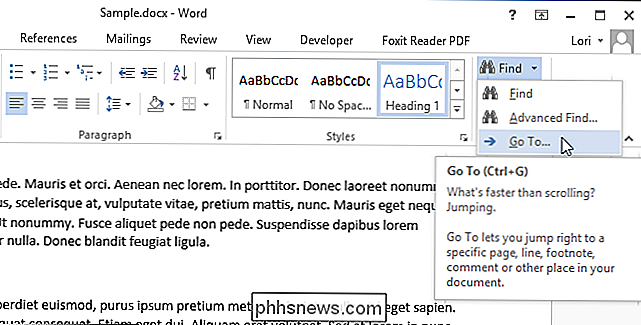
Kurzor přeskočí na zadanou stránku vzhledem k tomu, kde jste byli v dokumentu, ale dialogové okno "Najít a nahradit" zůstane otevřené. Klepnutím na tlačítko Zavřít zavřete dialogové okno.
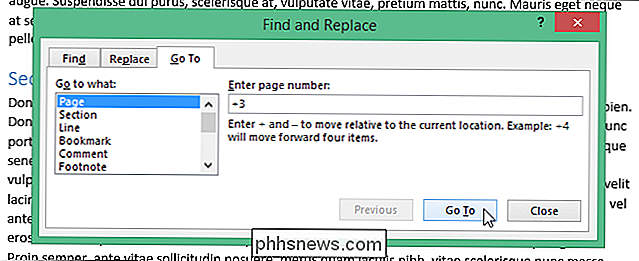
Značky plus a mínus pracují také s ostatními položkami v seznamu "Jdi na co". Pokud například vyberete "Sekce" a určíte "+2", bude kurzor přeskočit dvě části.
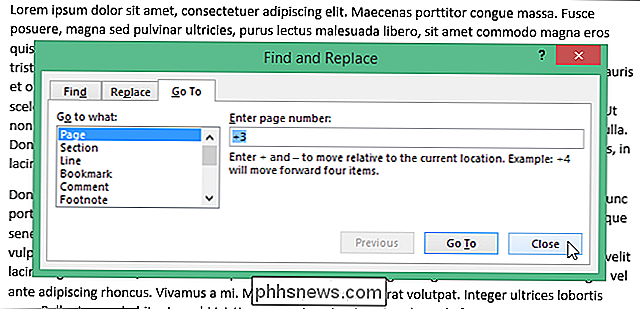

Zobrazení historie vyhledávání Google Maps
Nedávno jsem objevil v Mapách Google něco, co jsem nevěděla, že existuje. Několik týdnů jsem hledala místní restauraci, o níž mi o tom někdo povídal, a teď, když jsem měl nějaký volný čas, abych to prohlédl, nemohl jsem si pamatovat jméno místa! Jelikož jsem jej v Googlu nevyhledal, nezjistila se ve své historii webu Google, což je první místo, které jsem zkontroloval.Takže jsem šel na Mapy Google

Změna nebo zkrácení adresy MAC v systému Windows nebo OS X
Každá karta NIC (Network Interface Card) má jedinečnou MAC adresu ( Media Access Control ). To platí pro všechny typy síťových karet, včetně karet Ethernet a karet WiFi. Adresa MAC je šestbajtové číslo nebo 12místné hexadecimální číslo, které slouží k jedinečné identifikaci hostitele v síti.Příklad MAC adresy je 1F-2



